分类
最近有xp系统的用户反应,开机后电脑桌面的所有图标都不见了,不知道要怎么把快捷方式显示出来,小编这边有几种恢复xp系统桌面快捷方式的方法,下面就让小编来把如何显示xp系统桌面快捷方法的详细教程交给大家吧。
具体操作步骤如下:
方法一:
1、在电脑桌面空白处鼠标右击,选择“排列图标”,点击“显示桌面图标”即可。
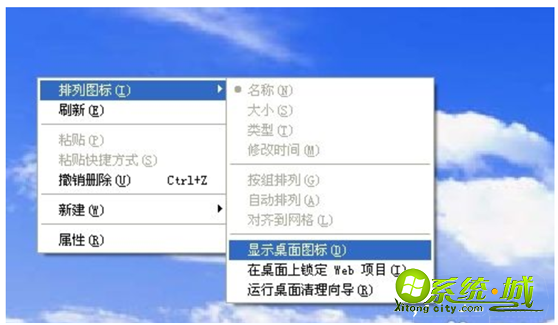
方法二:
1、按下“windows”键+“R”,打开“运行”,输入“cmd”;
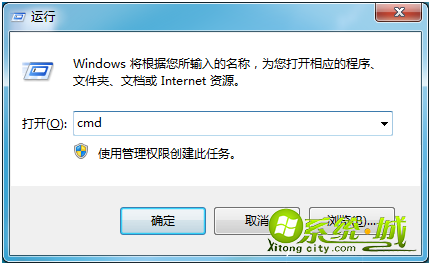
2、在窗口中输入“assoc.exe=exefile”,按回车键,完成。
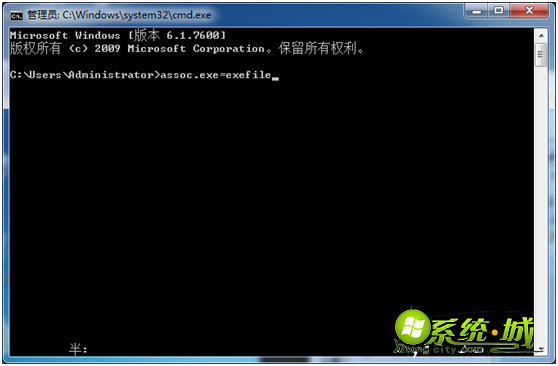
方法三:
1、打开“我的电脑”,打开“C盘”,打开“program files”,找到相对应的程序安装文件,找到它的启动图标,点击鼠标右键,选择 “发送到桌面快捷方式”即可。

以上就是xp系统桌面快捷方式恢复的三种详细教程,有遇到相同情况的用户可以按照上面的教程试一试,希望可以帮助到你。
热门教程
网友评论